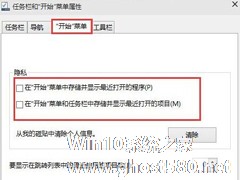-
Win10使用多桌面功能的步骤
- 时间:2024-11-15 15:18:03
大家好,今天Win10系统之家小编给大家分享「Win10使用多桌面功能的步骤」的知识,如果能碰巧解决你现在面临的问题,记得收藏本站或分享给你的好友们哟~,现在开始吧!
很多微软的用户对苹果电脑的多桌面功能很羡慕,不过现在也不用羡慕了。因为Win10系统就增加了多桌面的功能,那么Win10多桌面功能如何使用呢?本文就来介绍一下Win10使用多桌面功能的步骤。
方法/步骤
1在任务栏上找到如下图所示的图标。英文名字为:Task View

2此时会提示你添加桌面,点击那个+就可以加多个桌面。看自己的需要加桌面的个数。
3点击一个桌面然后使用相关的程序。以后这些程序就会在这个桌面上显示。如下图所示我是用两个程序在两个桌面上显示。互不干涉,如果有几个办公程序可以放在一个桌面。
4不同的桌面还可以把程序放到另一人桌面中去。在一个桌面上的一个程序上点右键然后就可以看到如下图所示效果。移动到桌面X。是不是有意思有点用吧!

以上就是Win10使用多桌面功能的步骤了。虽然只是开启多个虚拟桌面,但是效果好像同时运行着几个系统,是不是很神奇啊?
以上就是关于「Win10使用多桌面功能的步骤」的全部内容,本文讲解到这里啦,希望对大家有所帮助。如果你还想了解更多这方面的信息,记得收藏关注本站~
『Win10系统之家www.ghost580.net♂独♀家使用!』
相关文章
-

很多微软的用户对苹果电脑的多桌面功能很羡慕,不过现在也不用羡慕了。因为Win10系统就增加了多桌面的功能,那么Win10多桌面功能如何使用呢?本文就来介绍一下Win10使用多桌面功能的步骤。
方法/步骤
1在任务栏上找到如下图所示的图标。英文名字为:TaskView
2此时会提示你添加桌面,点击那个+就可以加多个桌面。看自己的需要加桌面的个数。
在Windows10系统的众多新功能中,虚拟桌面或许算是最引人注目的一个,这也是很多人冒着承受Win10仍处在技术预览版的不稳定风险都迫不及待下载体验的原因。那么Win10的虚拟桌面要如何使用呢?
操作步骤
第一步、先进入Win10系统的桌面,然后在桌面的任务栏中点击“TaskView”图标。
第二步、之后我们会看到添加桌面的按钮,点击添加桌面。<...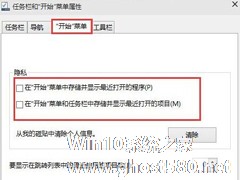
Win10系统开始菜单使用过程中会留下历史记录,这个功能虽然有时候也挺方便的,但是也会让人感到不习惯,毕竟会暴露了自己的隐私。那么Win10系统开始菜单使用记录怎么清理呢?一起来看一下吧。
操作方法:
1.鼠标右键Win10系统的任务栏,选择弹出菜单的属性。
2.打开任务栏和开始菜单属性对话框后,选择开始菜单选项卡
3.在开始菜单选项卡...
Win10系统的WindowsHello功能已经不仅仅是一种指纹识别功能,WindowsHello最为人津津乐道的是它的人脸识别功能。当然要使用这些功能前,就要先开启WindowsHello,还要做好相关的设置。
设置WindowsHello步骤
1、在启用WindowsHello前需要先设置PIN码。在新版Windows10预览版的安装过程中,会出现下图所示...
- Win10教程
-
-
操作系统排行榜
更多>> -
- Ghost Win8.1 64位 老机精简专业版 V2023.02
- 【老机专用】Ghost Win8 32位 免费精简版 V2022.01
- 【致敬经典】Ghost Windows8 64位 免激活正式版 V2021.08
- 微软Windows8.1 32位专业版免激活 V2023.05
- Windows11 22H2 (22621.1778) X64 游戏美化版 V2023.06
- Windows11 22H2 (22621.1778) X64 专业精简版 V2023.06
- 笔记本专用 Ghost Win10 64位 专业激活版(适用各种品牌) V2022.08
- GHOST WIN8 X86 稳定专业版(免激活)V2022.07
- Windows8.1 64位 免费激活镜像文件 V2022.07
- Windows 8.1 64位 极速纯净版系统 V2022
-
Win10教程排行榜
更多>> -
- Win10双系统如何删除一个?Win10双系统删除其中一个的方法
- Win10提示此站点不安全怎么办?Win10提示此站点不安全的解决方法
- Win10经常提示assertion failed怎么办?Win10经常提示assertion failed的解决方法
- Win10如何进入高级选项?Win10进入高级选项的方法
- ROG幻14如何重装系统?重装ROG幻14笔记本的方法
- Win10玩地平线5闪退怎么办?Win10玩地平线5闪退的解决方法
- Win10玩NBA2K23闪退怎么办?Win10玩NBA2K23闪退的解决方法
- Win10网络栏只剩下飞行模式怎么办?Win10网络栏只剩下飞行模式的解决方法
- Win10玩Dota2卡顿怎么办?Win10玩Dota2卡顿的解决方法
- Win10系统怎么还原到某个时间点?Win10系统还原方法教学
- 热门标签
-